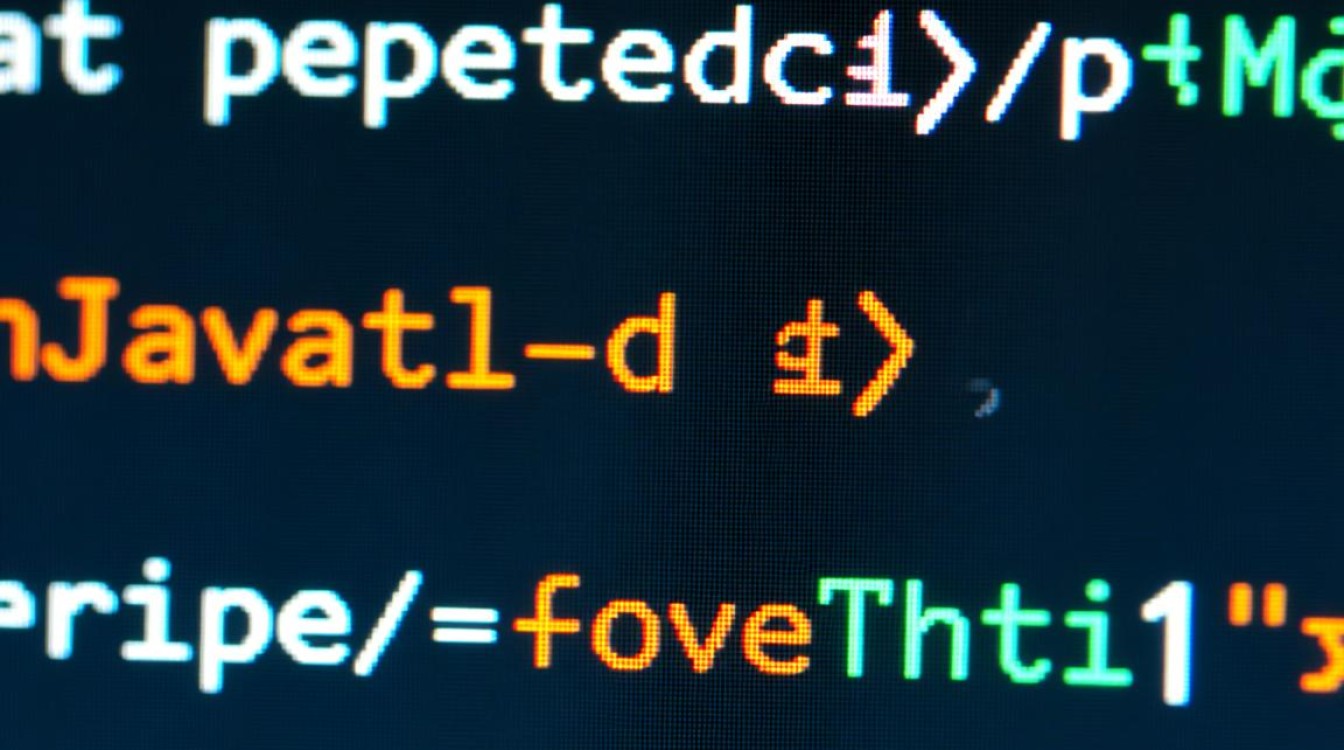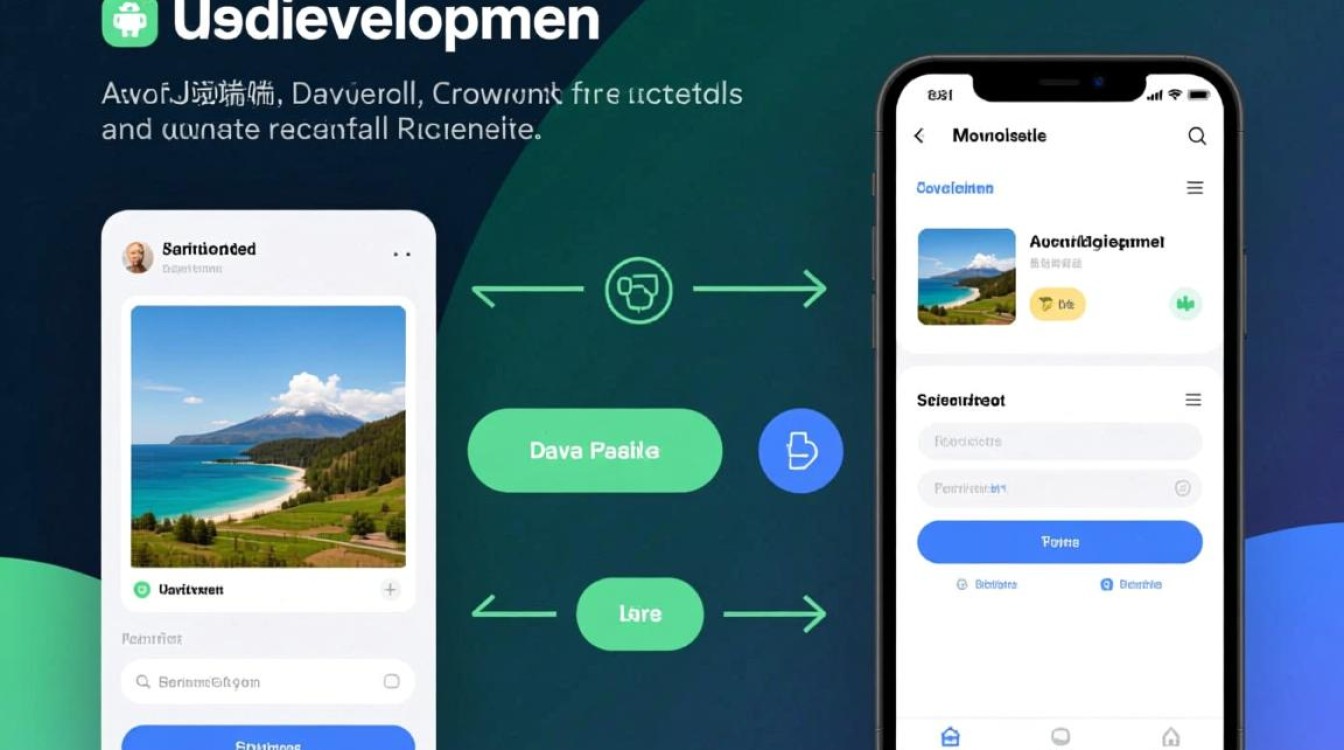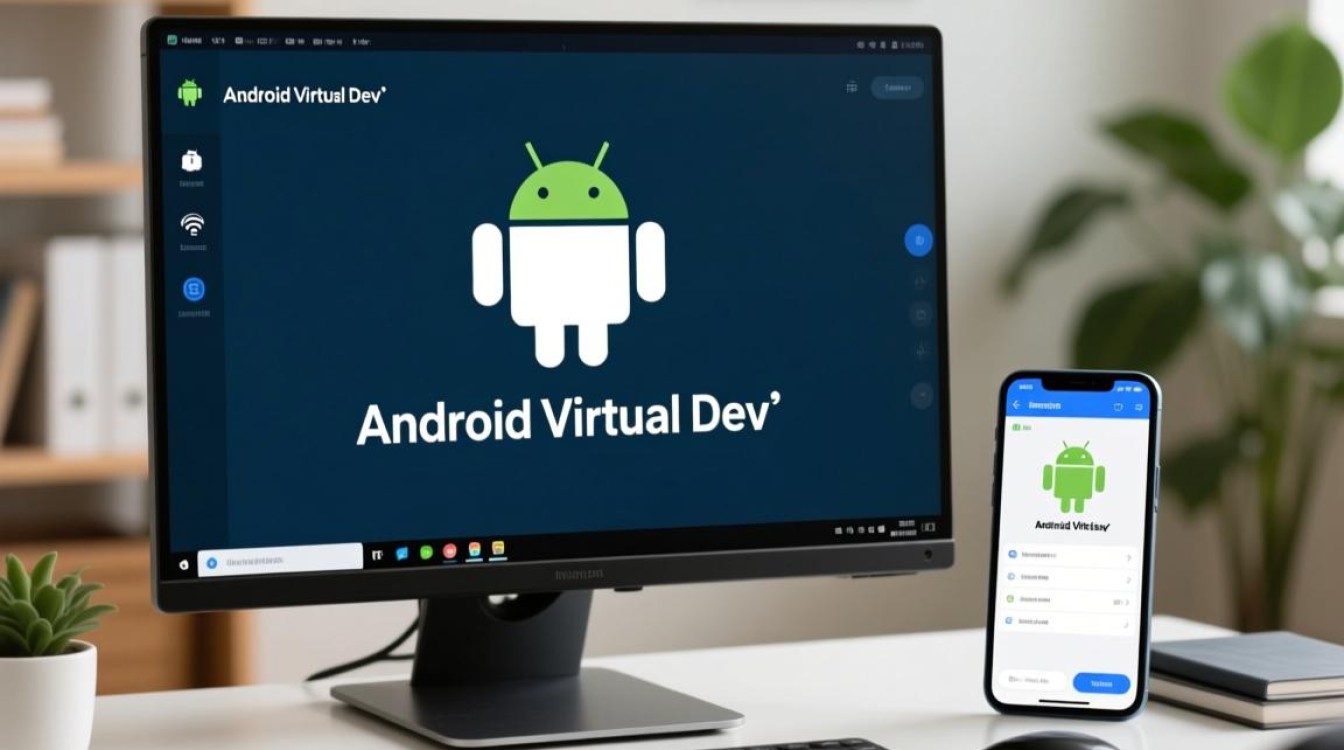在Linux环境下进行APK签名是Android应用开发过程中的关键步骤,确保应用的完整性和安全性,本文将详细介绍Linux系统中常用的APK签名工具、操作流程及注意事项,帮助开发者高效完成签名任务。
APK签名的重要性
APK签名主要实现三个核心功能:验证应用来源的可靠性、防止应用在安装后被篡改、以及为系统提供升级和权限管理的依据,在Linux开发环境中,开发者通常需要通过命令行工具完成签名操作,这要求对签名流程和相关工具有清晰的认知。
常用APK签名工具对比
Linux生态中存在多种APK签名工具,各有特点和适用场景,以下是主流工具的对比分析:
| 工具名称 | 开发者 | 特点 | 适用场景 |
|---|---|---|---|
| apksigner | 官方推荐,支持新签名算法(如APK Signature Scheme v2) | 生产环境签名,Android Studio集成 | |
| jarsigner | Oracle | 基于Java标准,兼容旧版本签名 | 传统项目维护,Java环境开发 |
| signapk | AOSP | 轻量级,适用于Android源码编译 | AOSP定制系统开发 |
| openssl | 开源社区 | 灵活度高,可自定义签名参数 | 特殊加密需求,脚本自动化 |
apksigner因对最新Android版本特性的良好支持,成为当前Linux环境的首选工具。
apksigner的安装与配置
apksigner通常包含在Android SDK的build-tools目录中,可通过以下步骤完成安装:
-
下载Android SDK
访问Android开发者官网,下载适用于Linux的SDK命令行工具包,或通过sdkmanager命令安装:sdkmanager "build-tools;33.0.1"
-
环境变量配置
将build-tools路径添加到~/.bashrc或~/.zshrc文件中:export PATH=$PATH:/path/to/android-sdk/build-tools/33.0.1
-
验证安装
执行以下命令检查版本信息:apksigner version
使用apksigner进行APK签名
完整的签名流程包括密钥生成、签名验证和错误处理三个关键环节。
生成签名密钥
使用keytool工具创建密钥库(Keystore):
keytool -genkey -v -keystore my-release-key.keystore -alias myalias -keyalg RSA -keysize 2048 -validity 10000 -storepass password -keypass password
参数说明:
-keystore:指定密钥库文件路径-alias:密钥别名-validity:有效期(天)-storepass/-keypass:密钥库和密钥密码
执行签名操作
基本签名命令格式如下:
apksigner sign --ks my-release-key.keystore --ks-key-alias myalias --ks-pass pass:password --key-pass pass:password --out signed.apk unsigned.apk
常用参数解析:
--ks:密钥库路径--v1-signing-enabled/--v2-signing-enabled:控制是否启用v1/v2签名--min-sdk-version:指定最低支持的Android版本
签名验证
签名完成后,务必验证签名有效性:
apksigner verify --verbose signed.apk
验证结果会显示签名是否完整、算法是否匹配等关键信息。
常见问题与解决方案
在实际操作中,开发者可能会遇到以下典型问题:
-
签名错误:JAR签名和APK签名不匹配
原因:同时使用了jarsigner和apksigner导致签名冲突。
解决:统一使用apksigner完成全部签名流程。 -
v2签名验证失败
原因:APK文件在签名后被修改或包含不兼容的文件。
解决:确保签名前APK未被二次处理,检查资源文件完整性。 -
密钥库(Keystore)丢失
风险:无法更新已发布的应用。
预防:妥善备份密钥库文件,建议使用版本控制系统管理密钥。
自动化签名脚本实践
在CI/CD流程中,可通过Shell脚本实现自动化签名,以下是一个简化示例:
#!/bin/bash KEYSTORE="path/to/keystore" ALIAS="myalias" PASSWORD="password" INPUT_APK="app-release-unsigned.apk" OUTPUT_APK="app-release-signed.apk" apksigner sign \ --ks $KEYSTORE \ --ks-key-alias $ALIAS \ --ks-pass pass:$PASSWORD \ --key-pass pass:$PASSWORD \ --out $OUTPUT_APK \ $INPUT_APK if [ $? -eq 0 ]; then echo "签名成功:$OUTPUT_APK" else echo "签名失败,请检查参数和密钥有效性" exit 1 fi
将脚本保存为sign_apk.sh,通过chmod +x sign_apk.sh赋予执行权限后即可调用。
安全最佳实践
- 密钥管理:将密钥文件权限设置为600,避免明文密码存储在脚本中。
- 签名算法:优先使用RSA-2048或更高级别的加密算法。
- 版本控制:将密钥库文件排除在Git等版本控制系统之外。
- 定期轮换:建议每1-2年更新一次签名密钥。
通过合理选择工具、规范操作流程并强化安全意识,Linux环境下的APK签名工作可以变得高效且可靠,开发者应密切关注Android官方文档更新,及时适配新的签名标准和工具版本。